NEWS : Signify เปิดตัว ไฟอัจฉริยะ แบรนด์ “WiZ” รองรับทุกฟังก์ชั่นการใช้งานให้ทุกบ้านสมาร์ทขึ้น !
เปลี่ยนบ้านเดิมให้สมาร์ทขึ้นได้ด้วย ด้วยเทคโนโลยีระบบไฟอัจฉริยะจาก Wiz ตัวช่วยแสนสะดวก ติดตั้งง่าย ใช้งานไม่ยาก ให้คุณใช้ชีวิตสบายได้มากกว่าที่เคย

สวัสดีค่าเพื่อนๆ ที่เข้ามาอ่านบทความทุกคนเลยนะคะ บทความนี้เราเขียนเป็นบทความแรกเลยค่ะ สืบเนื่องมาจาก เราวาดรูปคาๆ ไว้ในไอแพดมานานแล้ว และด้วยช่วง WFH ทำให้มีเวลามาทำสิ่งที่อยากทำมากขึ้นด้วยแหละ และก็เป็นกิจกรรมสนุกๆ ไว้แก้เหงาในช่วง WFH ด้วยนะ เราไม่ได้วาดรูปเก่งอะไรนะ ><’’ แต่ว่าวันนี้จะมาแชร์ประสบการณ์วิธีวาดสติ๊กเกอร์ไลน์ใช้เองหรือจะไว้ขายด้วยก็ได้ โดยใช้ procreate วิธีใช้ยังไง ตั้งค่ายังไง ทำยังไงนะ procreate วิธีใช้ไม่ยากเลยจริงๆ ค่ะ บทความนี้มีคำตอบให้นะคะ
ก่อนที่จะพูดถึงวิธีใช้ procreate จริงๆแล้วมีแนะนำแอปวาดรูปอีกมากมายที่สามารถใช้ได้เหมือนกันค่ะ แต่วันนี้เราจะมาพูดถึงสิ่งที่ต้องเตรียมก่อนเลย ว่ามีอะไรบ้าง
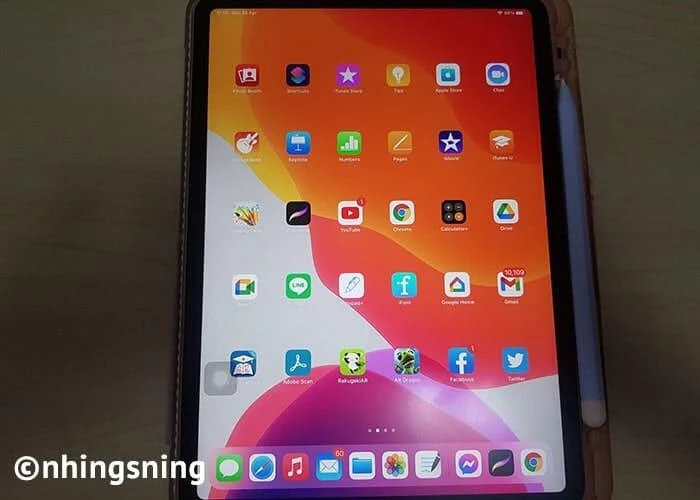
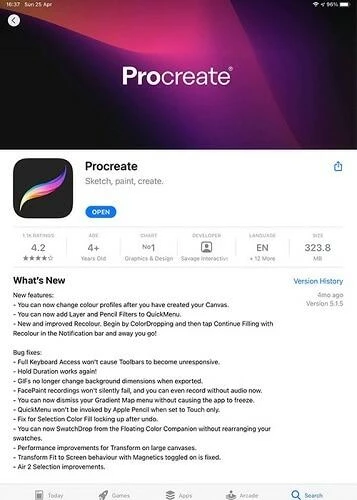
ก่อนที่จะวาดนั้นเรามาคิดก่อนว่า เราอยากได้สติ๊กเกอร์เราเป็นในทิศทางไหน ลองมาคิดคร่าวๆ ก่อนลงมือวาด ตัวอย่างเช่น
เมื่อได้ idea มาพอที่จะเห็นทิศทางพอสมควรแล้วก็ลงมือวาดได้เลยนะ ใครจะลองวาดในกระดาษก่อนก็ได้ วาดเสร็จแล้วก็ถ่ายรูปเอามาลงต่อที่ procreate ได้เลย หรือจะข้ามขั้นตอนนี้มาวาดใน procreate เลยก็ได้นะ ตามแต่ที่ทุกคนสะดวกเลย
ก่อนที่จะลงมือวาดสติ๊กเกอร์ไลน์ ใน procreate วิธีใช้ที่แสนง่าย เราต้องรู้ถึง Creation guideline ของ line เขาก่อนนะคะโดยทุกคนสามารถเข้าไปดูทางนี้ได้เลย แปะลิงก์ไว้ให้ หรือจะดูที่เราสรุปมาให้ก็ได้เหมือนกัน creator.line.me นะคะ ก็จะประกอบไปด้วย 3 ขนาดคือ
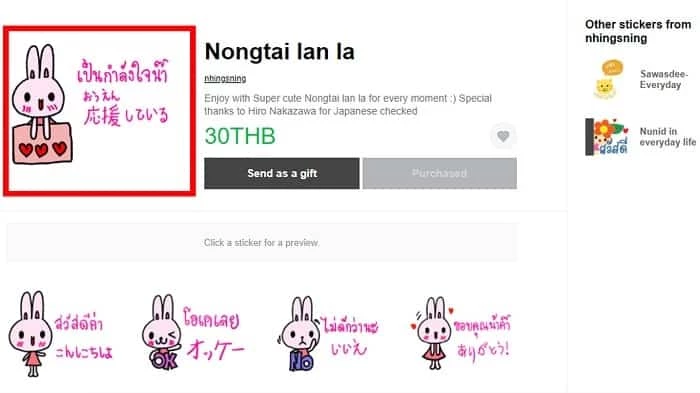



ก่อนอื่น ต้องมาตั้งค่าหน้ากระดาษกันก่อนนะ procreate วิธีใช้การตั้งค่ามีดังนี้
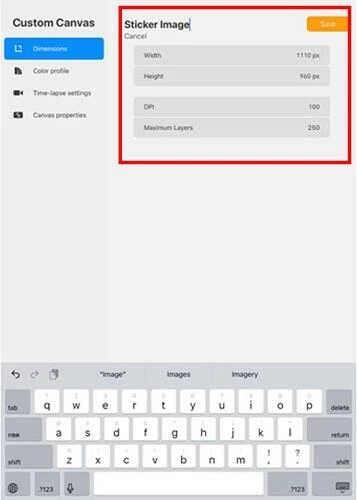
หลังจากกด Save เรียบร้อยก็จะได้หน้านี้ขึ้นมา ทีนี้ก็มาถึงเวลาออกแบบลวดลายสติ๊กเกอร์ของเรากันนะคะ เอาล่ะ วาดเล้ย !

พอวาดเรียบร้อยแล้ว ให้ทุกคนทำการติ๊กเครื่องหมายถูกตรง Background color ออก เราจะเอาแบบไม่มี Background ค่ะ

ขั้นตอนต่อไปคือการ resize ให้มีขนาดตามที่ Creation guideline ต้องการคือ 370 X 320 วิธีใช้ procreate ในขั้นตอนนี้คือไปที่ รูปไขควง เลือก Canvas > Crop and Resize ตั้งค่าให้เหลือเป็น 370X 320 ดังภาพ แล้วกด Done ได้เลย จะเห็นว่าภาพน้องต่ายของเราแตกๆ หน่อย ลองลดขนาดให้มันเล็กๆ ดูค่ะ ลองเช็คภาพรวมดูว่ามันโอเคมั้ย เพราะว่าความจริงแล้ว ในสติ๊กเกอร์ไลน์มันจิ๋วอยู่แล้ว ไม่มีปัญหาอะไร ไม่ต้องกังวลค่ะ
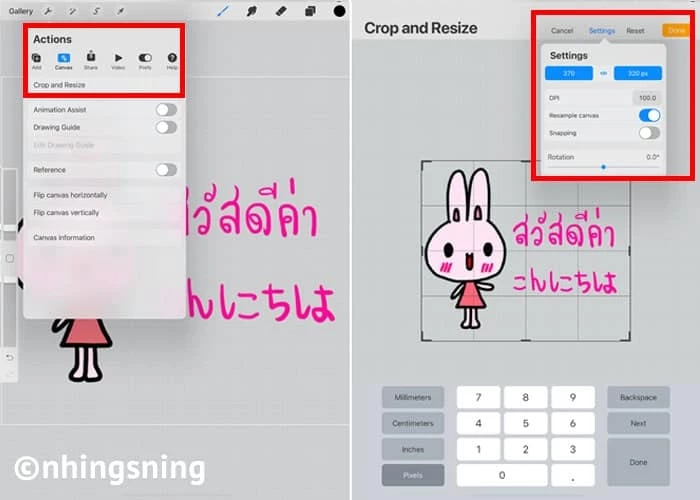
จากนั้นเป็นขั้นตอนสุดท้ายคือ export เอารูปออกมา ไปที่ รูปไขควง เลือก Share > PNG แล้วก็มาเลือก Save Image รูปก็จะเข้ามาที่ Photos เป็นอันเสร็จสิ้น 1 แบบค่ะ
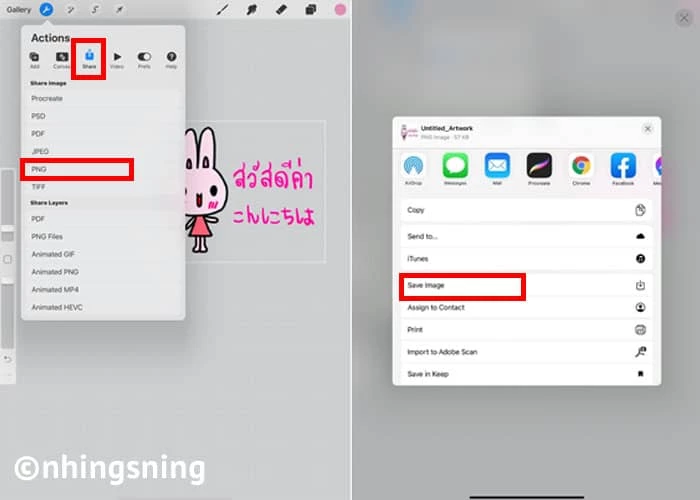
ทำอย่างนี้ให้ครบแบบตามที่เราตั้งใจไว้ได้เลย ซึ่งทางไลน์มีกำหนดไว้ว่าเป็นกี่แบบ เลือกได้ตามต้องการ น้องต่ายของเราในเซตนี้เราเลือกเป็น 40 ภาพค่ะ ตอนแรกก็วาดไป 32 ภาพ ไปๆมาๆ อยากได้เพิ่มก็สามารถปรับได้ตามใจชอบเลยนะค๊า
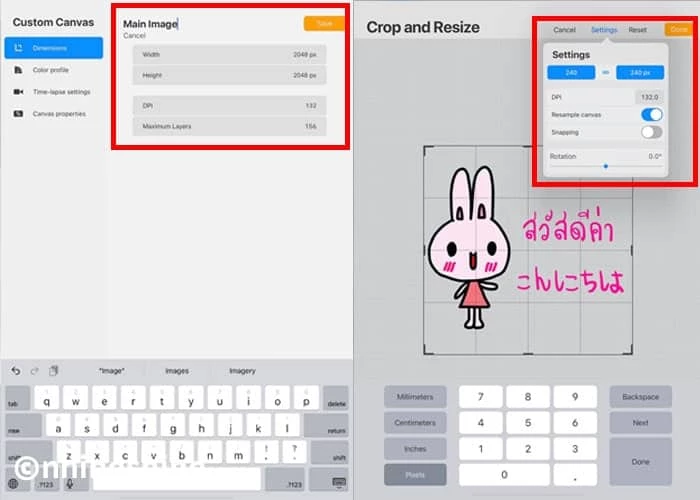
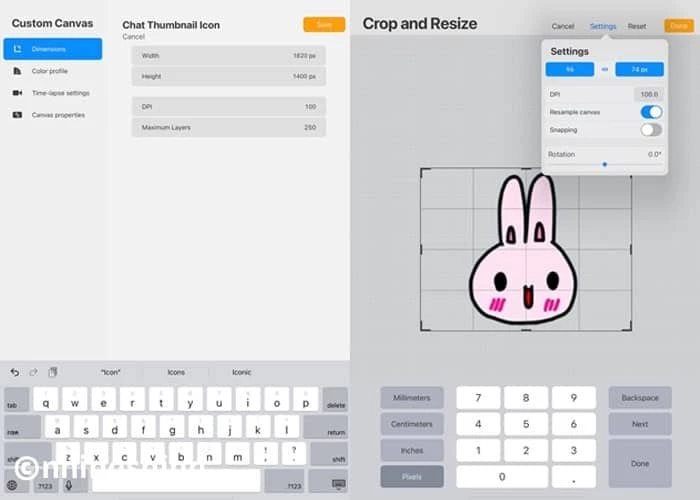
เห็นมั้ยหล่ะคะ ว่า procreate วิธีใช้ไม่ยากเลย นอกจากจะใช้ app procreate วาดรูปสติ๊กเกอร์ไลน์ได้แล้ว ก็ยังมี tools อื่นๆ อีกหลากหลายเลย ที่สามารถวาดได้เหมือนกัน ใครไม่มี ipad หรือจำพวก tablet ก็สามารถใช้คอมพิวเตอร์โปรแกรมจำพวกวาดรูปไม่ว่าจะเป็น illustrator, photoshop, sai และอื่นๆ อีกก็ได้เช่นกันนะคะ
เป็นอย่างไรบ้างคะสำหรับบทความวิธีใช้ procreate นี้ หวังว่าผู้อ่านจะได้ความรู้ไม่มากก็น้อยนะคะ บทความนี้เป็นการแชร์ประสบการณ์เท่านั้น หากมีข้อผิดพลาดอะไรก็ขออภัยล่วงหน้าไว้มา ณ ที่นี้ด้วยค่ะ
| Inspire Now ! : procreate วิธีใช้ไม่ยากเลยใช่มั้ย ข้อสำคัญคือการตั้ง size ตามที่คู่มือ Creation guideline ของไลน์ตามที่เขาต้องการ ไม่ให้ภาพแตก และต้องมาเสียเวลาทำหลายรอบค่ะ ลองไปวาดสติ๊กเกอร์ใช้เองกันนะคะ WFH จะไม่น่าเบื่ออีกต่อไป |
|---|
DIY INSPIRE NOW ทำให้ฉันได้ไอเดียในการค้นหาตัวเอง สาวๆ คนไหนชอบวาดรูปเล่นกับบ้างคะ ใครมีเทคนิคอะไรแนะนำ หรือมีไอเดียๆ สนุกๆ อะไร ก็สามารถมาแบ่งปันกันได้ที่คอมเมนต์เลยนะคะ
เข้ามาอุดหนุนสติ๊กเกอร์ line ของเราและเป็นกำลังใจกันได้นะคะที่ -> store.line.me
Featured Image Credit : freepik.com
เปลี่ยนบ้านเดิมให้สมาร์ทขึ้นได้ด้วย ด้วยเทคโนโลยีระบบไฟอัจฉริยะจาก Wiz ตัวช่วยแสนสะดวก ติดตั้งง่าย ใช้งานไม่ยาก ให้คุณใช้ชีวิตสบายได้มากกว่าที่เคย
Disney+ Hotstar จัดงาน Valentry เทศกาลลองรัก ชวนคนโสดหาคนรู้ใจพร้อมทดลองดูซีรี่ย์เฉพาะตอน Love At First Screen ฟรี 45 เรื่อง จนถึง 31 มีนาคม 2025
อยากให้ของขวัญ อยากสื่อสารความรู้สึกในเทศกาลต่างๆ ไม่ว่าจะเป็นวาเลนไทน์ แสดงความยินดีในโอกาสใดๆ ก็ตาม ลองดู ดอกไม้สื่อความหมาย แล้วเลือกไปสื่อสารกัน
